电脑失去声音问题的解决方法(恢复电脑声音的步骤及注意事项)
- 数码知识
- 2024-09-06
- 36
在日常使用电脑的过程中,我们常常会遇到电脑突然失去声音的情况。这不仅会影响我们的正常使用,还可能给工作和娱乐带来一定的困扰。本文将介绍如何解决电脑失去声音的问题,并提供一些恢复电脑声音的步骤和注意事项。
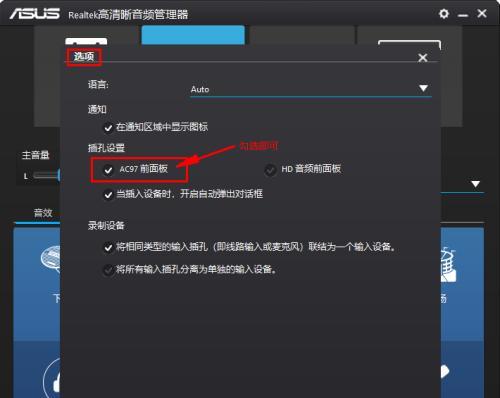
一、检查音量设置问题
1.音量调节器是否被静音:通过点击任务栏右下角的音量图标,检查音量调节器是否处于静音状态,如果是,将其解除静音。
2.音量大小是否过低:同样通过音量图标,调整音量大小至适合的水平。
二、检查外部设备连接问题
3.音箱或耳机是否正确连接:确认音箱或耳机是否插入电脑正确的插孔,并确保插孔没有松动。
4.外部设备是否正常工作:如果音箱或耳机是正常工作的,而电脑依然没有声音,则考虑更换其他外部设备进行测试。
三、检查音频驱动问题
5.查看设备管理器:通过在Windows搜索栏中输入“设备管理器”并打开,找到“声音、视频和游戏控制器”选项,确认是否有黄色感叹号或问号标记的音频设备。
6.更新或重新安装驱动程序:如果存在驱动程序问题,可以尝试右键点击问题设备,选择“更新驱动程序”或“卸载设备”后重新安装。
四、检查系统设置问题
7.检查默认音频输出设备:通过右键点击任务栏右下角的音量图标,选择“声音设置”,确保正确的音频输出设备被选为默认设备。
8.检查应用程序音频设置:某些应用程序可能会独立设置音频输出设备,确保相关应用程序的音频设置与系统设置相匹配。
五、检查其他常见问题
9.检查音频线松动:排除音频线与电脑或外部设备连接不牢固导致的声音问题。
10.禁用增强音效:有些电脑可能启用了增强音效,这会导致声音输出异常,可以尝试禁用增强音效以恢复正常声音。
11.关闭第三方音频管理软件:一些第三方音频管理软件可能与系统内置的音频控制冲突,关闭它们可以解决声音问题。
六、重启电脑
12.重启电脑:有时候电脑只是暂时出现了一些小故障,重启电脑后问题就会自行解决。
七、寻求专业帮助
13.咨询技术支持:如果以上方法都无法解决问题,建议联系电脑品牌的技术支持或专业维修人员进行进一步的故障排除。
14.检查硬件故障:如果问题依然存在,可能是由于硬件故障导致,需要更换或修复相关硬件部件。
当我们的电脑突然失去声音时,可以首先检查音量设置、外部设备连接、音频驱动和系统设置等问题。如果以上方法都无法解决问题,我们可以尝试重启电脑或者寻求专业帮助。保持耐心和细心,相信问题最终会得到解决。
电脑声音消失了怎么办
电脑是我们日常生活和工作中不可或缺的工具,但有时候我们会遇到一些问题,比如突然间电脑没有声音了。这对于需要音频播放的任务和娱乐活动来说是非常困扰的。但幸运的是,大多数情况下,这个问题可以通过简单的方法来解决。本文将介绍一些常见的原因和解决方法,帮助你恢复电脑的声音。
一、检查音量设置
二、检查音频设备连接
三、查看静音设置
四、更新或重新安装音频驱动程序
五、检查扬声器或耳机的连接
六、检查扬声器或耳机线缆的状态
七、修复操作系统错误
八、检查音频设备是否正常工作
九、检查软件设置
十、检查硬件故障
十一、重启计算机
十二、使用系统还原功能
十三、清理电脑中的垃圾文件
十四、更新操作系统和软件
十五、寻求专业帮助
检查音量设置。打开电脑的音量控制面板或任务栏上的音量图标,确保音量没有被设置为静音状态,并调整音量到合适的级别。
检查音频设备连接。确保扬声器、耳机或外部音频设备正确连接到电脑的音频插孔。可以尝试重新插拔设备,以确保连接良好。
查看静音设置。有些电脑可能有一个静音开关,如果这个开关被打开了,那么即使音量调整正常也听不到声音。检查电脑和音频设备上是否有类似的静音设置,将其关闭。
更新或重新安装音频驱动程序。有时候声卡驱动程序可能过期或损坏,导致电脑没有声音。可以通过访问电脑制造商的网站,下载和安装最新的声卡驱动程序来解决这个问题。
检查扬声器或耳机的连接。如果是外部扬声器或耳机没有声音,可以检查其连接到电脑的线缆是否完好无损,是否插入正确的插孔。
检查扬声器或耳机线缆的状态。有时候线缆可能受到损坏或断裂,导致声音无法传输。检查线缆的外观,如果发现损坏,可以尝试更换新的线缆。
修复操作系统错误。有时候电脑系统出现错误可能导致声音无法正常播放。可以通过运行系统自带的故障排除工具或重新安装操作系统来修复这些错误。
检查音频设备是否正常工作。尝试将扬声器或耳机连接到其他设备上,如手机或其他电脑,以确定它们是否工作正常。如果在其他设备上仍然没有声音,可能需要更换或修理设备。
检查软件设置。有些应用程序或媒体播放器可能会有独立的音量设置,比如YouTube或音频编辑软件等。确保这些软件的音量设置没有问题,并且不是静音状态。
检查硬件故障。如果经过上述步骤仍然没有解决问题,可能是硬件故障引起的。可以尝试连接其他扬声器或耳机,或者将音频设备连接到其他电脑上,以排除硬件故障的可能性。
重启计算机。有时候重启计算机可以解决一些临时的故障,包括声音无法播放的问题。
使用系统还原功能。如果在某个时间点之前声音还正常,可以尝试使用系统还原功能将电脑恢复到那个时间点,以恢复声音。
清理电脑中的垃圾文件。过多的垃圾文件可能导致系统运行缓慢,影响音频播放。可以使用系统清理工具或第三方软件来清理垃圾文件。
更新操作系统和软件。有时候操作系统或软件的更新可以修复一些已知的问题,包括声音无法播放的故障。确保电脑上的操作系统和相关软件都是最新版本。
寻求专业帮助。如果经过以上方法仍然没有解决问题,建议寻求专业人士的帮助,比如电脑维修技术人员或售后支持团队,他们可以提供更深入的故障排查和解决方案。
当电脑突然没有声音时,我们可以通过检查音量设置、音频设备连接、静音设置等简单步骤来解决问题。如果这些方法都不奏效,可以尝试更新驱动程序、重启计算机或寻求专业帮助。保持电脑的良好状态和及时的维护可以有效预防声音消失的问题的发生。
版权声明:本文内容由互联网用户自发贡献,该文观点仅代表作者本人。本站仅提供信息存储空间服务,不拥有所有权,不承担相关法律责任。如发现本站有涉嫌抄袭侵权/违法违规的内容, 请发送邮件至 3561739510@qq.com 举报,一经查实,本站将立刻删除。